Sebagai seorang yang suka melakukan
pentest, menjaga indentitas adalah wajib, apalagi kalau uji penetrasi yang kita lakukan tidak diketahui oleh pemilik sistem, dalam bahasa kasarnya ilegal. Karena kita memang dalam posisi tidak ditugaskan untuk menguji sistem yang dimaksud, sehingga menjaga identitas mutlak diperlukan. Ini demi menjaga kita dari sesuatu yang tidak kita inginkan, misalnya apabila kita berhasil meretas sebuah sistem yang dimiliki oleh suatu negara, bahkan dalam undang-undang negara tersebut memiliki hukum pidana untuk aksi yang kita perbuat, mungkin kepolisian atau divisi khusus negara tersebut akan melakukan tindakan forensik, yang mengakibatkan aksi itu terlacak dan kita ditangkap untuk dijebloskan ke penjara. Itulah mengapa kita harus menjadi
anonymous saat melakukan
pentest, salah satunya menggunakan Tor (lihat website
Tor).
Tor merupakan salah satu metode dimana kita bisa menjadi
anonymous saat melakukan aksi
pentest. Selain itu ada beberapa alternatif seperti
Virtual Private Network (VPN),
Virtual Private Server (VPS) atau
Proxy. Dari beberapa itu, Tor lebih dipilih karena kemudahannya dan sifatnya yang memang dikenal luas oleh banyak
pentester.
Baik, sekarang saya akan memulai menjadi
anonymous dengan menginstalasikan Tor di Backtrack 5 r3. Pertama saya mengecek, apakah saya sudah
anonymous apa belum melalui
check.torproject.org. Tentu saja, saya belum
anonymous karena saya belum melakukan atau menjalankan aplikasi apapun yang bisa membuat saya menjadi
anonymous.
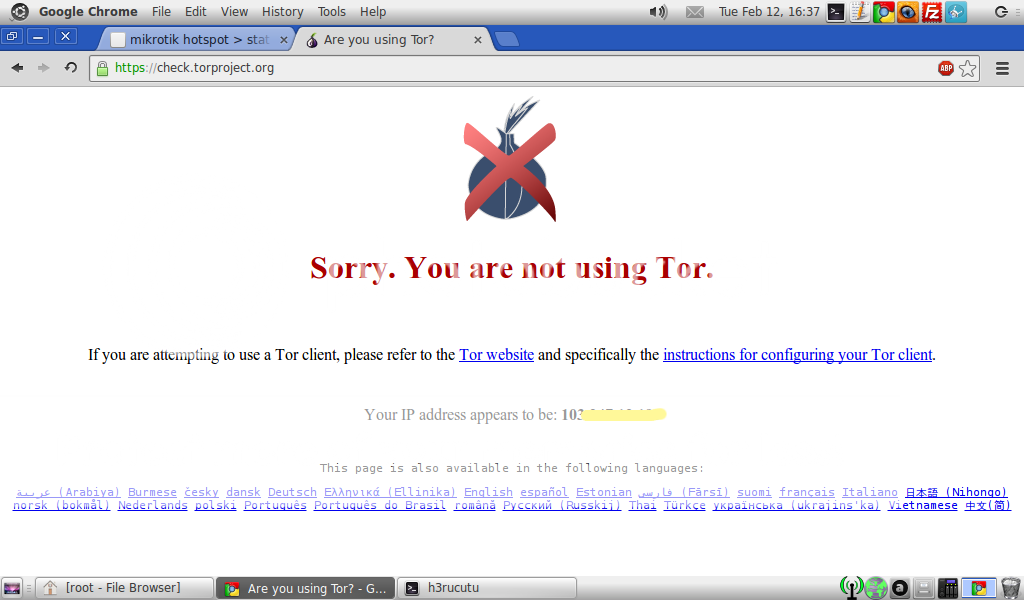 |
| Sorry, You are not using Tor |
Saya akan men-
download file Tor di
website Tor.
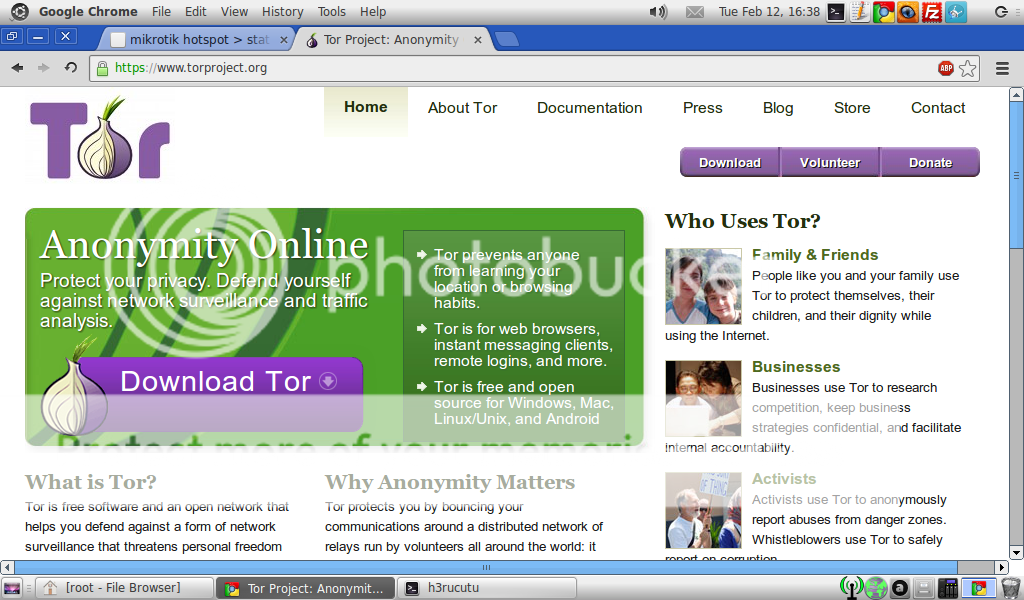 |
| Homepage Tor |
Pilih sesuai kategori sistem yang digunakan, karena saya memakai Backtrack 5 r3 32-bit, maka saya mengunduh yang 32-bit.
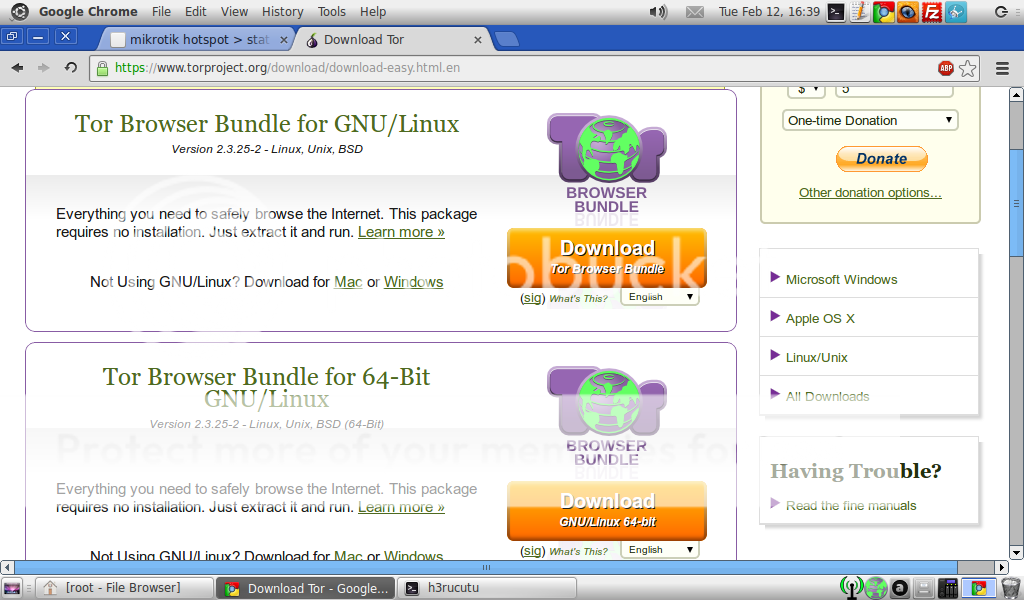 |
| Tor Download Page |
Tunggu hingga proses
download selesai. Setelah itu kita ekstrak file Tor yang barusan kita
download.
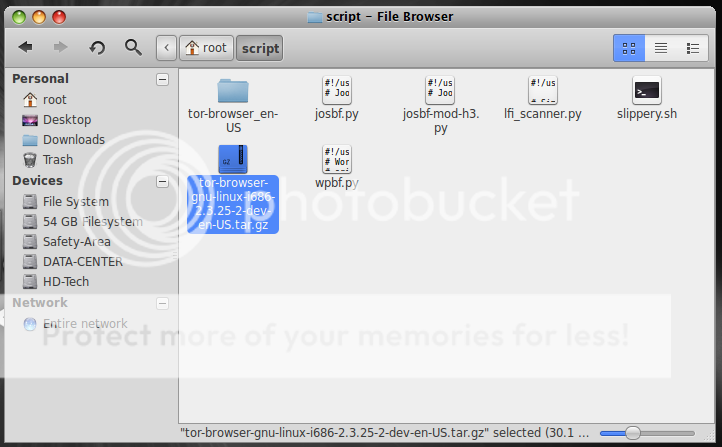 |
| Extract Tor File |
Setelah itu, kita masuk ke direktori hasil ekstrak, akan kita dapati file bernama
start-tor-browser. Klik dua kali, lalu pilih Run untuk menjalankan Tor.
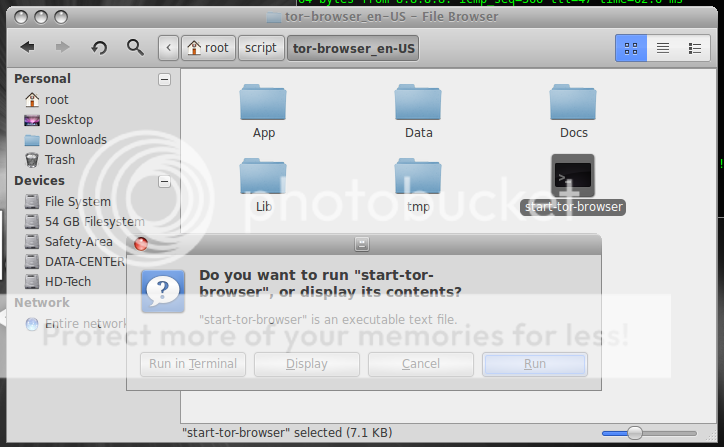 |
| Run Tor |
Ups, ternyata ada
error, dimana Tor tidak bisa dieksekusi oleh
root.
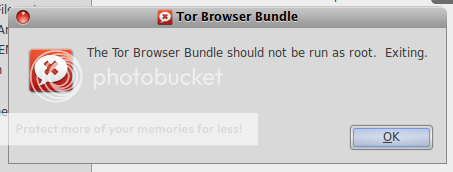 |
| Error run as root |
Kita edit file
start-tor-browser, supaya
root bisa menjalankan Tor, pertama buka file
start-tor-browser dengan teks editor, saya menggunakan gedit. Carilah kode berikut kemudian ganti nilai nol (0) dengan nilai 1, simpan lalu keluar.
 |
| Editing Code |
Jalankan kembali file
start-tor-browser seperti sebelumnya, klik dua kali lalu pilih Run. Beberapa saat, Control Panel Vidalia akan tampil yang melakukan koneksi ke jaringan Tor.
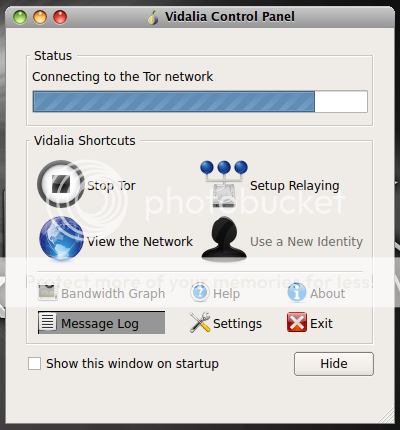 |
| Vidalia Control Panel |
Tunggu hingga Vidalia berhasil mengkoneksikan ke jaringan Tor. Setelah terkoneksi ke jaringan Tor, maka Control Panel Vidalia akan tampil seperti berikut.
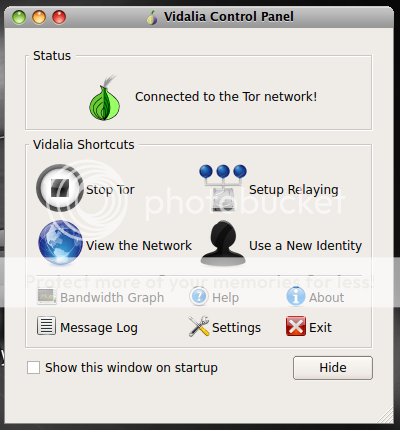 |
| Connected to the Tor Network |
Tak lama setelah terkoneksi ke jaringan Tor, sebuah browser akan terbuka dan menampilkan status
anonymous kita, jika sudah berjalan baik maka status kita akan seperti di bawah ini.
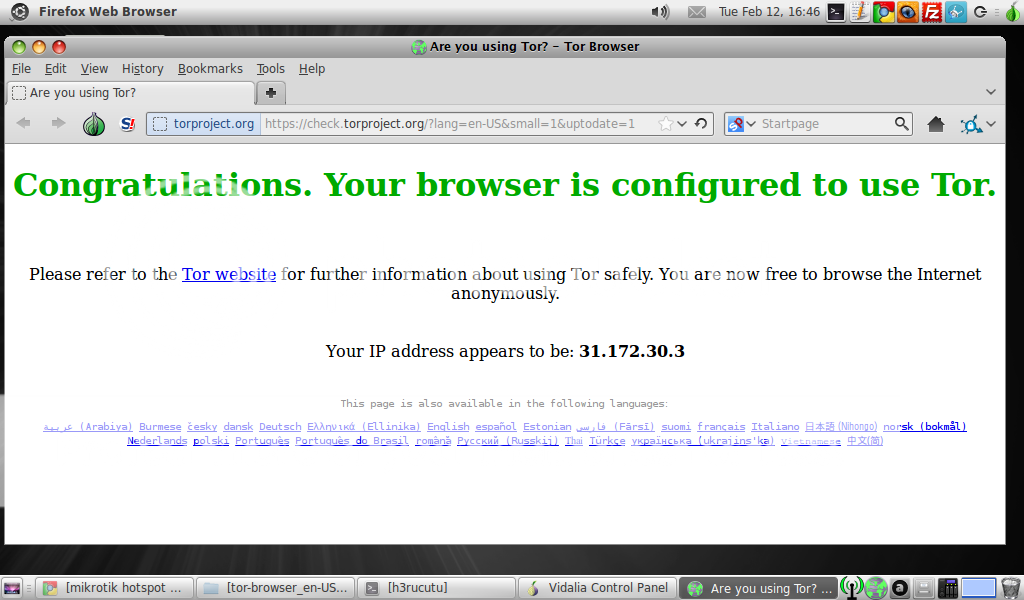 |
| Tor Browser configured to use Tor |
Sejauh ini status
anonymous kita sudah sempurna, dengan menggunakan browser bawaan Tor, namun bagaimana jika kita ingin menjadi
anonymous untuk semua browser yang kita miliki, seperti Google Chrome misalnya?! Karena kita tahu Google Chrome itu ringan.
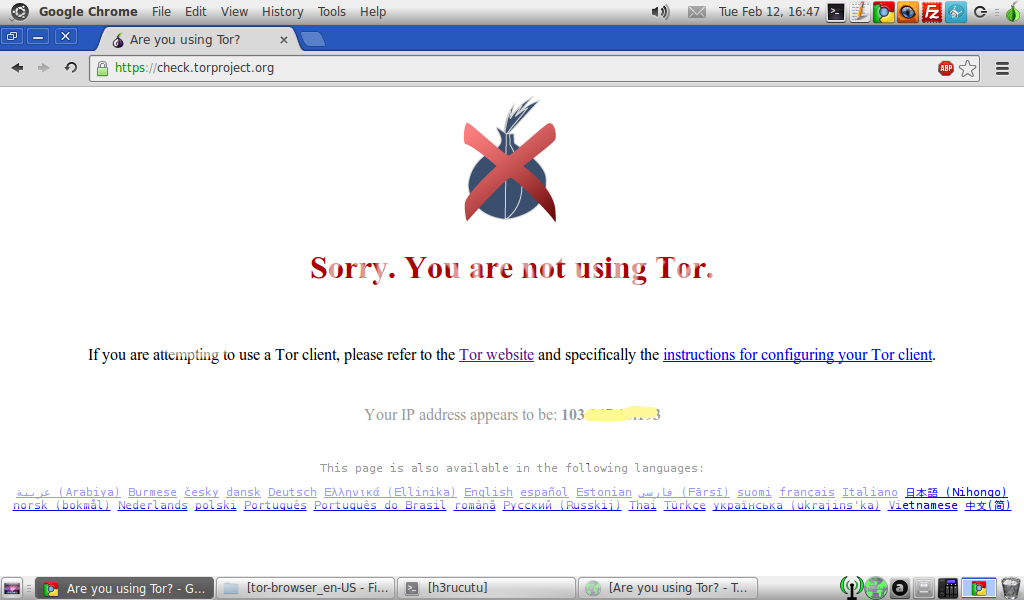 |
| Still not using Tor |
Baik, kita buka browser bawaan Tor, pilih menu
Edit >> Preferences >> Advanced >> Network >> Settings. Akan tampil kotak dialog seperti dibawah ini, kita salin
port yang digunakan pada
SOCKS Host.
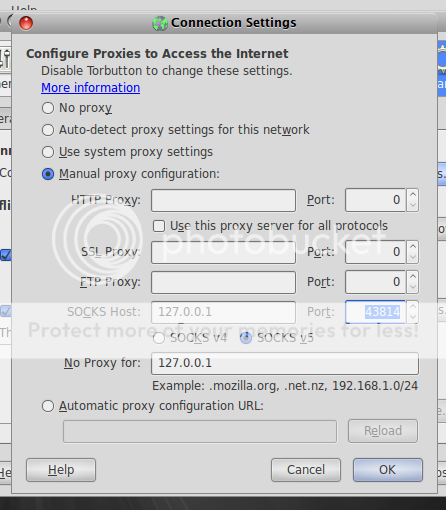 |
| Socks configuration on Tor Browser |
Buka Network Proxy dari menu
System >> Preferences >> Network Proxy.
 |
| Network Proxy |
Pilih
manual proxy configuration, lalu pada kotak
Socks Host isikan persis apa yang ditampilkan dari browser Tor tadi. Jangan lupa setelah mengisikan pengaturan, klik
Apply System-Wide.
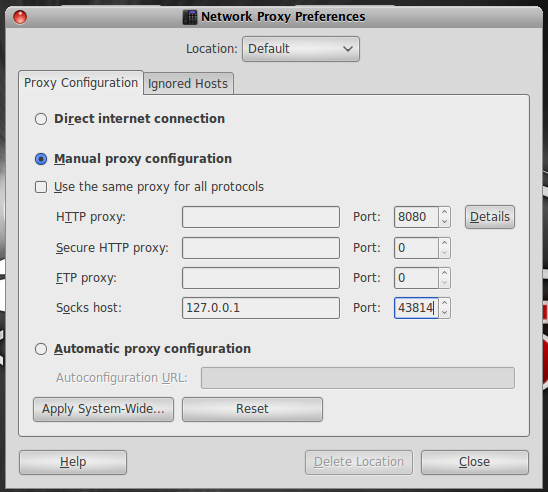 |
| Manual proxy configuration |
Buka kembali Google Chrome lalu arahkan ke
check.torproject.org. Voila, kini saya sudah
anonymous untuk segala browser yang saya miliki, termasuk Google Chrome.
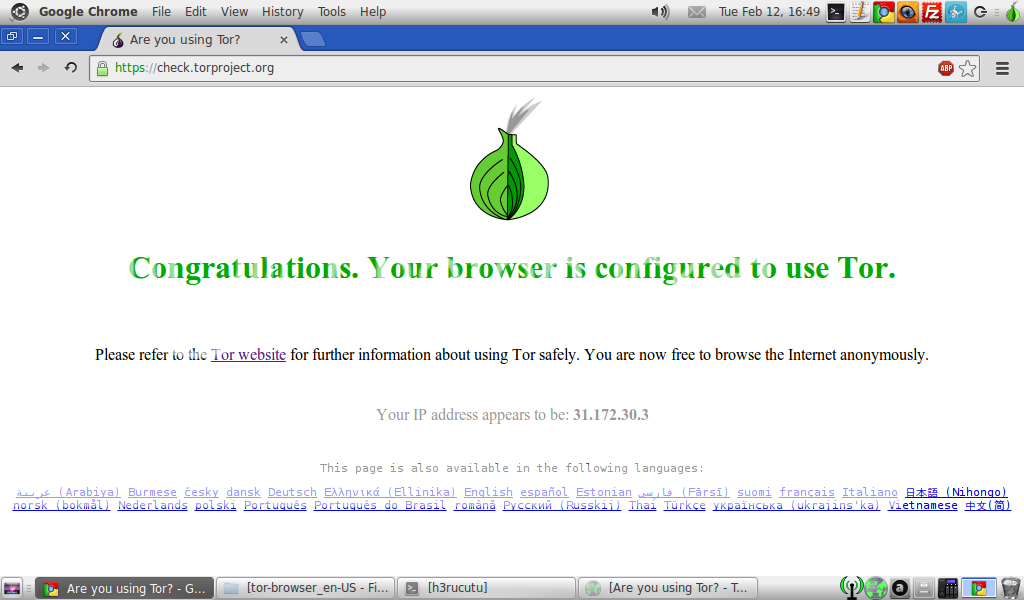 |
| Tor is configured for all Browser |
Perlu diingat, kita hanya akan menjadi
anonymous dengan menggunakan browser saja, untuk tool-tool lain yang kita pakai untuk
pentest, kita tidak akan menjadi
anonymous. Namun banyak tool yang menawarkan untuk dijalankan melalui jaringan Tor, sehingga kita tetap bisa
anonymous. Baca pula bagaimana cara mengatur supaya Tor bisa berjalan dengan port yang statik (tidak berubah) di
sini.
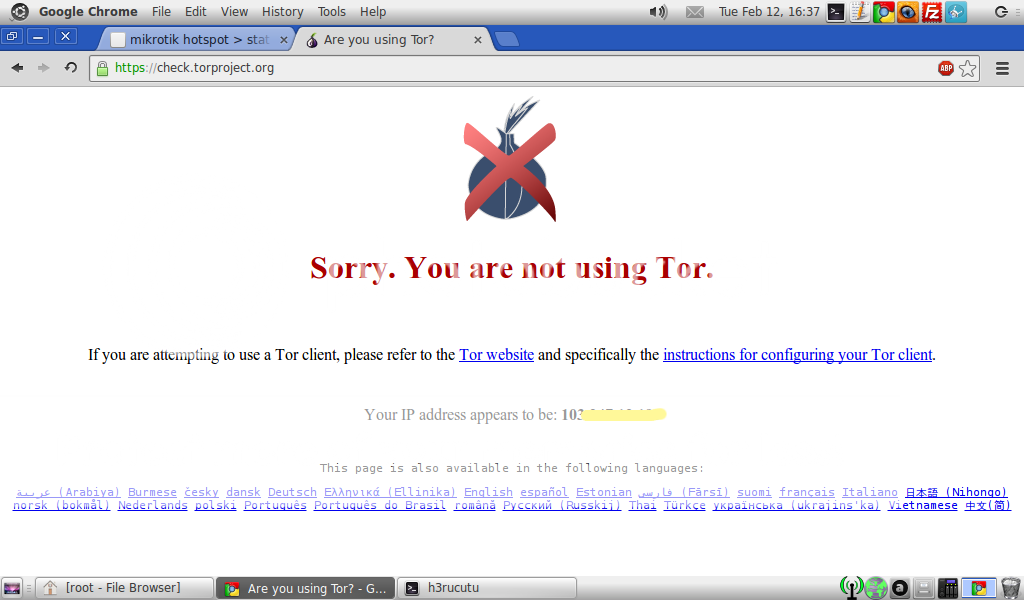
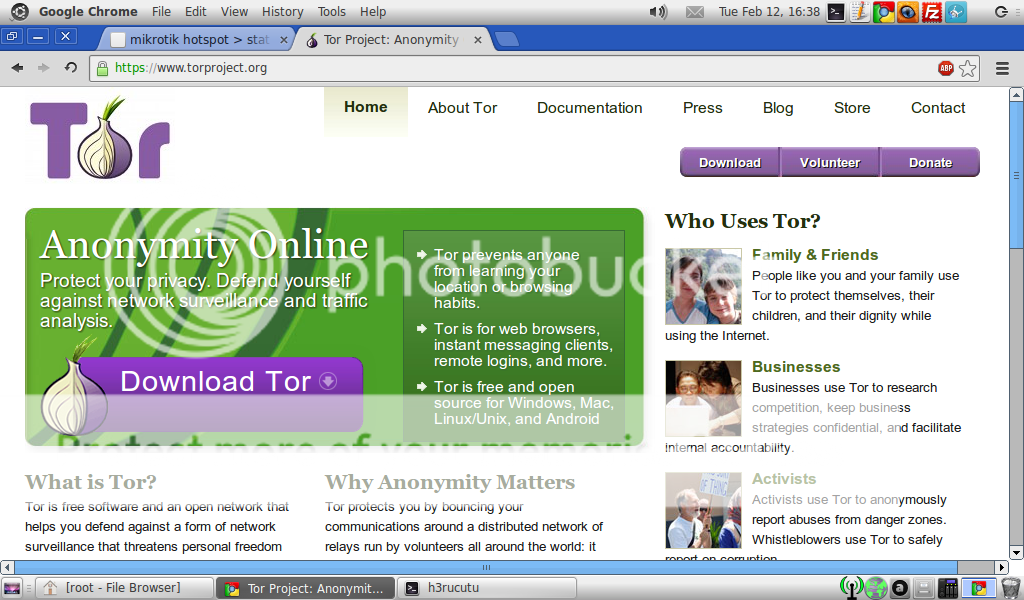
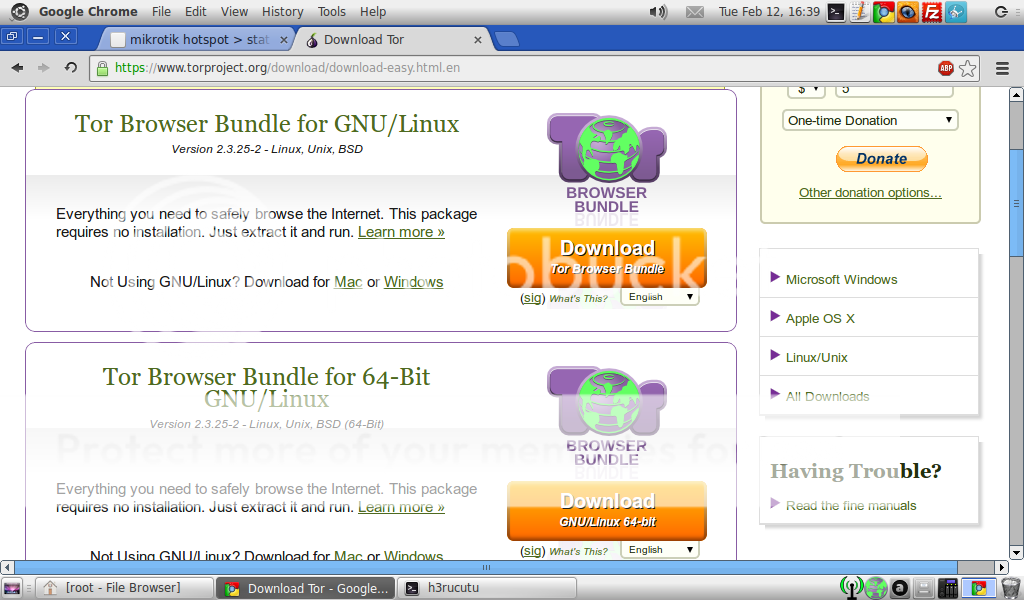
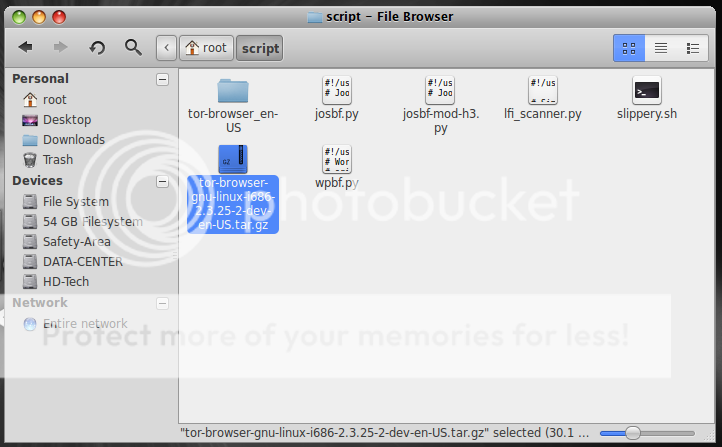
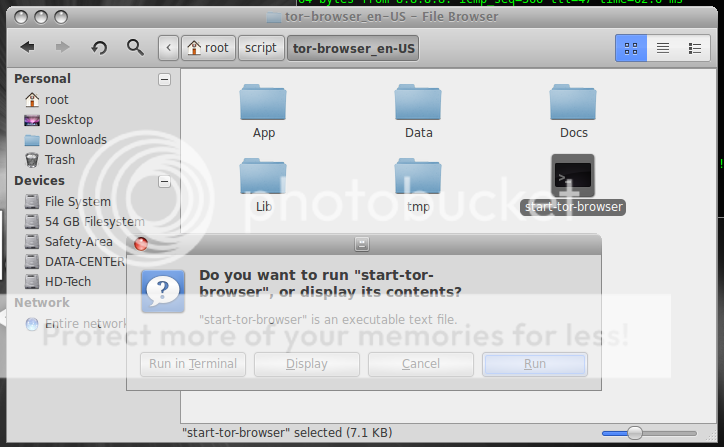
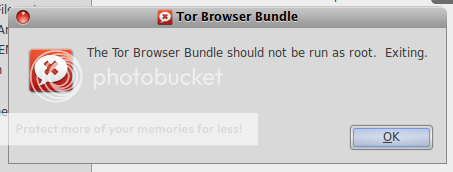

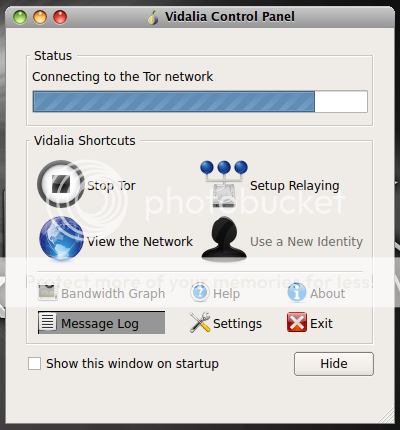
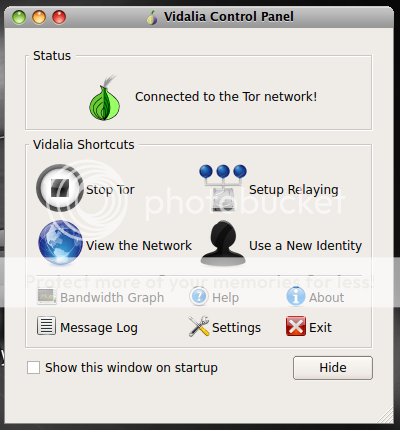
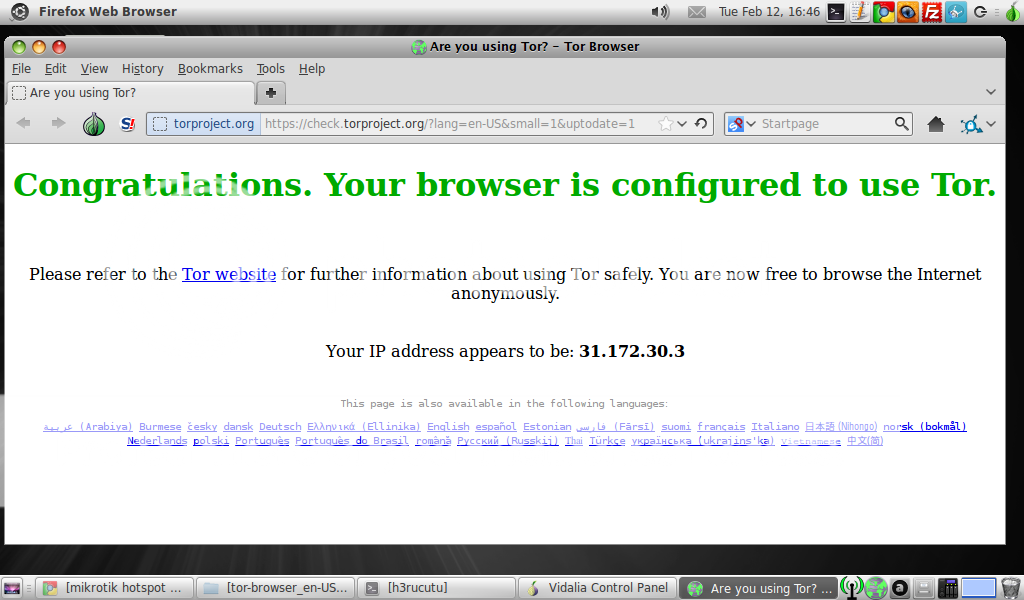
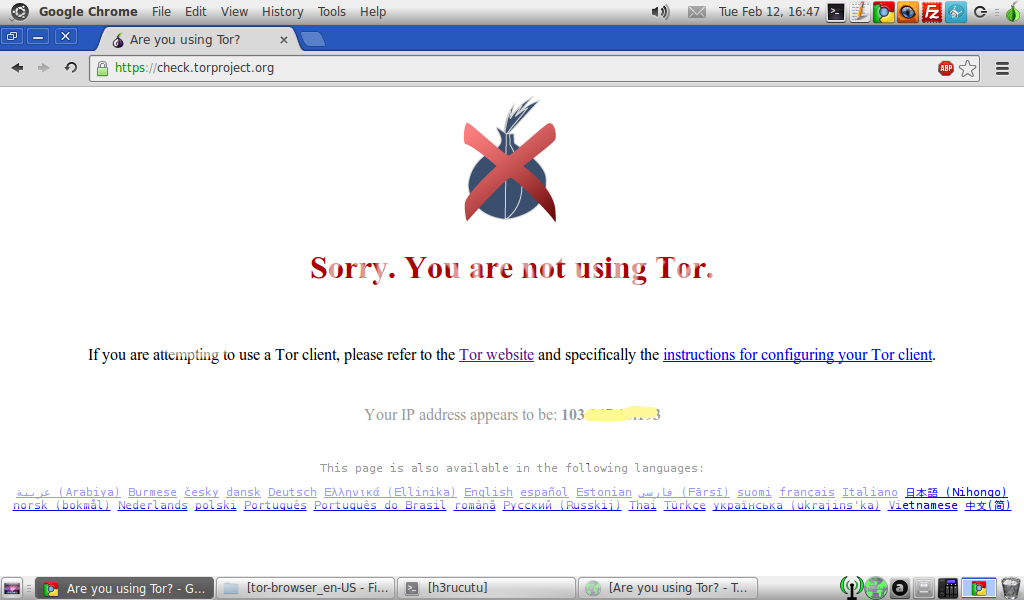
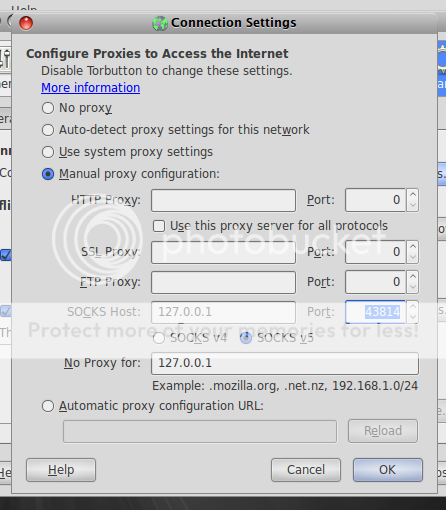

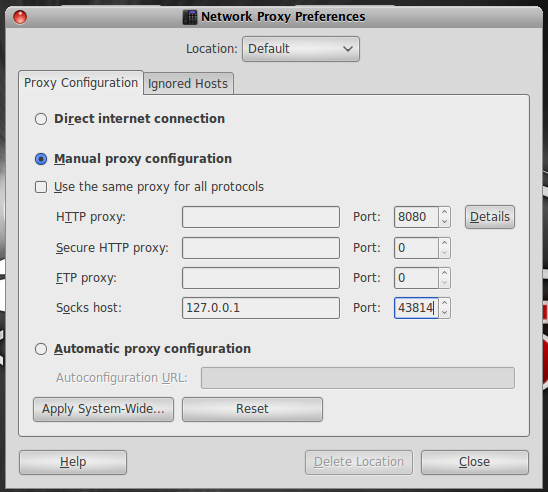
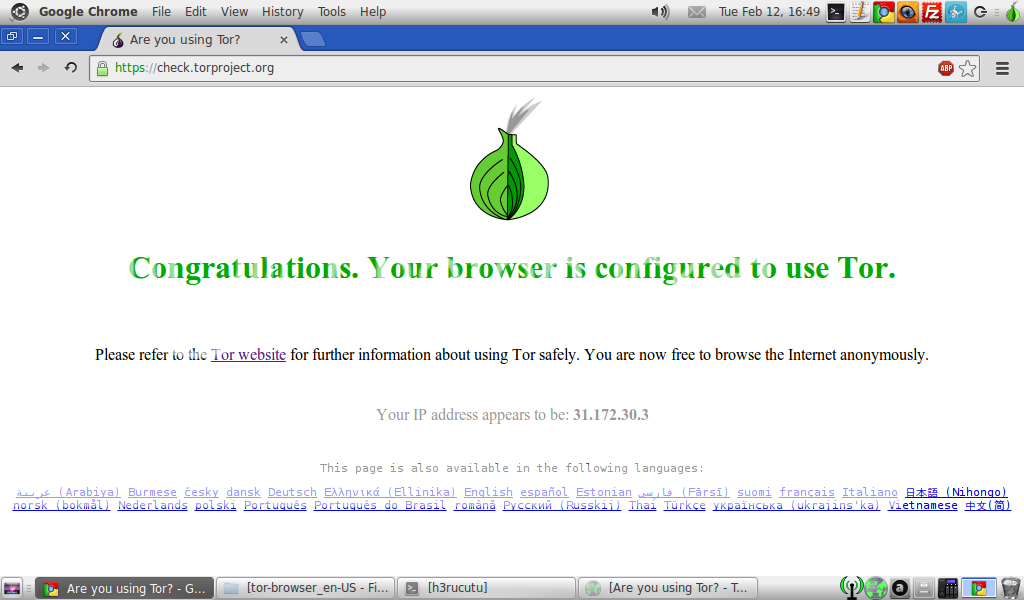
Comments